Outlook je e-mailový klient často používaný po celém světě, zejména v podnicích a jiných korporátních entitách, a stejně jako jakýkoli jiný často používaný program může v průběhu času vyvinout problémy, které vyžadují opravu a údržbu, aby mohl i nadále správně fungovat.
Když používáte Outlook, můžete někdy najít nějakou starou poštu ze svých složek, ať už jde o složky Doručená pošta nebo Odeslané..
Pokud však hledání nepřinese očekávané výsledky, je možné, že váš datový soubor aplikace Outlook není zkontrolován pro indexování, takže musíte zkontrolovat, zda index vyhledávání funguje správně.
Jedním z nejčastějších důvodů Outlook neprohledává všechny e-maily je funkce indexování v operačním systému Windows.
Toto je běžný problém napříč všemi verzemi aplikace Outlook, protože každá verze používá podobnou základní funkci, která se nazývá index vyhledávání aplikace Outlook.
Řešení uvedená výše by měla platit také v těchto scénářích:
- Outlook neprohledává poslední e-maily - Tady může stačit nastavení správného rozsahu vyhledávání.
- Hledání v Outlooku nenachází poslední e-maily - Podle pokynů zkontrolujte, zda je operace indexování dokončena. Pak zkuste některou z dalších dostupných možností.
Tento a další problémy lze vyřešit pomocí několika řešení, jak je uvedeno níže.
Jak mohu opravit Outlook, pokud neprohledává všechny poštovní schránky?
- Opravte soubor PST
- Předběžné opravy
- Proveďte skenování SFC
- Spusťte aplikaci Outlook v nouzovém režimu
- Proveďte Obnovení systému
- Zakažte a znovu povolte Outlook
- Znovu sestavte index
- Upravit indexování
- Zkontrolujte dobu spánku počítače
- Proveďte rychlou opravu
- Zkontrolujte režim Exchange s mezipamětí
- Upgradujte si RAM
- Přeinstalujte funkci Windows Search
- Zahrnout data aplikace Outlook do indexování
- Zkontrolujte rozsah hledání
- Zvyšte časový limit serveru
- Zkontrolujte, zda je indexování dokončeno
- Nakonfigurujte možnosti indexování
- Znovu sestavte katalog vyhledávání
1. Opravte soubor PST
- Otevřete Průzkumník souborů
- Klikněte na tento počítač
- Do adresního řádku napište scanpst.exe
- Spusťte soubor
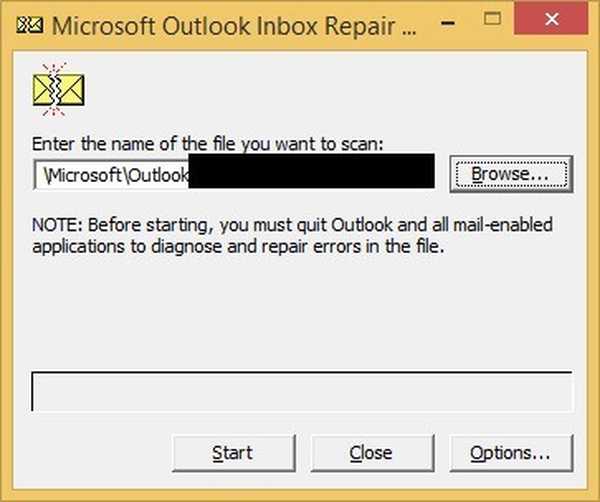
Pokud soubor nemůžete najít, můžete si jej stáhnout ze stránky Podpora společnosti Microsoft.
Volá se výkonnější nástroj Stellar Repair pro aplikaci Outlook.
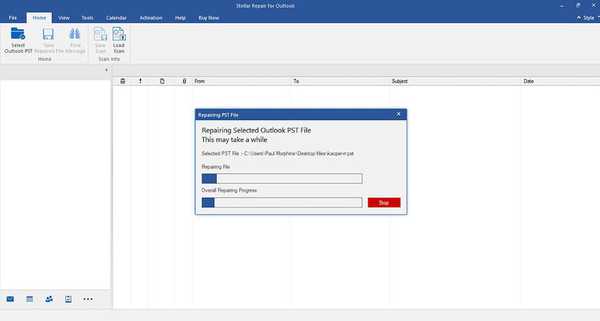
Někdy Outlook, který neprohledává všechny e-maily, souvisí s poškozením souborů, zejména s .soubor pst což je databázový soubor programu.
Chcete-li jej opravit, spusťte soubor scanpst.exe soubor a postupujte podle pokynů v něm uvedených. Tento soubor se nachází v instalačním souboru Microsoft Office.
Pokud by program scanpst.exe mohl provést operaci, je čas vytáhnout velké zbraně.
Stellar Repair for Outlook účinně vyřeší poškození nebo poškození souboru .pst. S opraveným souborem PST budete mít nejen přístup ke všem e-mailům a kontaktům, které mohly být ztraceny, ale proces indexování bude úspěšně dokončen.
To znamená, že budoucí vyhledávání e-mailů vrátí správné výsledky. Hledání v aplikaci Outlook bude v zásadě fungovat znovu tak, jak by mělo.

Stellar Repair pro aplikaci Outlook
Automaticky vyhledejte a opravte poškozený soubor PST, abyste obnovili funkce vyhledávání a další. Zkušební verze zdarma Navštivte web2. Předběžné opravy

- Zkontrolujte aktualizace Windows a Office, protože Microsoft někdy vydává aktualizace, které mohou přerušit hledání
- Ujistěte se, že máte stabilní připojení k internetu, a zkontrolujte, zda váš modem a další síťové kabely fungují
- Restartujte Outlook
- Hledejte v nabídce Start místo vyhledávání v Outlooku
- Odstraňte všechny podezřele vypadající e-maily, které mohou blokovat příjem zpráv v Outlooku
- Zkontrolujte funkci antivirového softwaru pro skenování e-mailů a nakonfigurujte ji tak, aby oba programy fungovaly společně.
3. Proveďte skenování SFC
- Klepněte na Start a zadejte CMD do vyhledávacího pole
- Klikněte pravým tlačítkem myši Příkazový řádek a vyberte Spustit jako administrátor
- Typ sfc / scannow
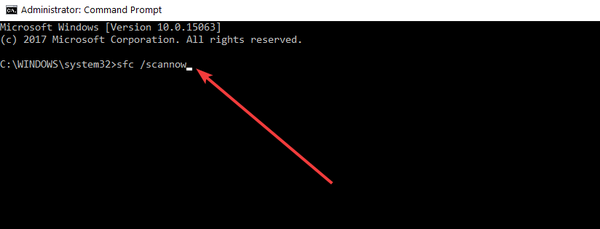
- lis Enter
- Restartujte počítač a zkuste znovu nainstalovat aktualizace.
4. Spusťte aplikaci Outlook v nouzovém režimu
- Klikněte na Start a vyberte Nastavení
- Klepněte na Aktualizace a zabezpečení
- Vybrat Zotavení z levého panelu
- Jít do Pokročilé spuštění
- Klepněte na Restartovat nyní
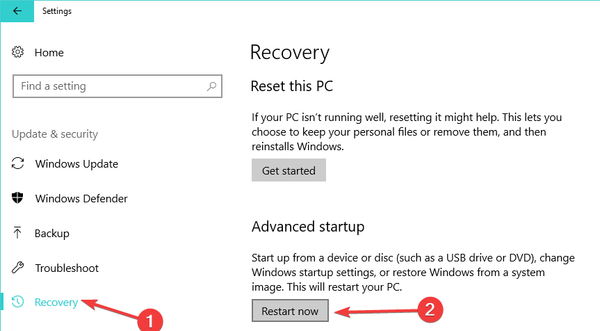
- Vybrat Odstraňte problém z vyberte obrazovku možností, poté klikněte Pokročilé možnosti
- Jít do Nastavení spouštění a klikněte Restartujte
- Po restartování počítače se zobrazí seznam možností.
- Vybrat 4 nebo F4 spusťte počítač v nouzovém režimu
Pokud aplikace Outlook neprohledává e-maily v nouzovém režimu, problém se netýká vašich základních ovladačů, ale pokud ano, zkontrolujte ovladače a / nebo je aktualizujte nebo přeinstalujte.
Outlook se v systému Windows 10 vůbec neotevírá? To je vážný problém, ale vyřešen naším průvodcem.
5. Proveďte Obnovení systému
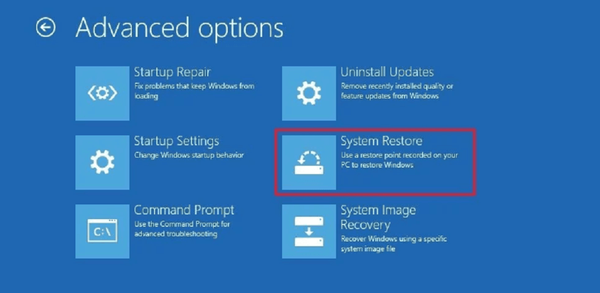
- Klepněte na Start a zadejte Obnovení systému do vyhledávacího pole
- Klepněte na Obnovení systému v seznamu výsledků hledání
- Zadejte heslo účtu správce nebo na výzvu udělte oprávnění
- V Obnovení systému v dialogovém okně klikněte na Vyberte jiný bod obnovení
- Klepněte na další
- Klikněte na bod obnovení vytvořený dříve, než dojde k problému
- Klepněte na další
- Klepněte na Dokončit
6. Zakažte a znovu povolte Outlook
Zkontrolujte, zda je aplikace Outlook označena pro indexování, a proveďte následující:
- Zrušte výběr aplikace Outlook z indexování
- Zavřete program a počkejte asi pět až deset minut
- Jít do Správce úloh stisknutím kombinace kláves CTRL + ALT + DELETE
- Ve Správci úloh zkontrolujte, zda Outlook.exe není na kartě Procesy.
- Pokud je Outlook uveden, klikněte na něj pravým tlačítkem myši> vyberte Ukončit úlohu.
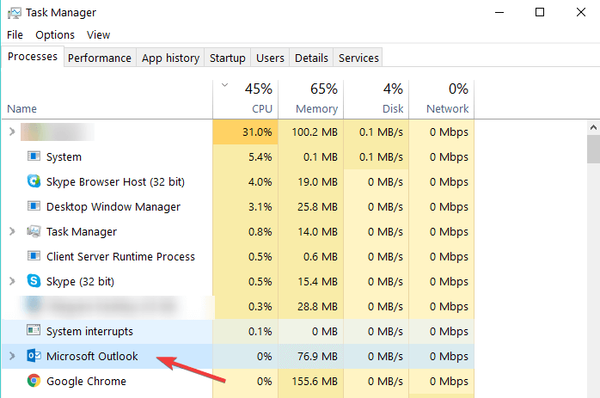
- Znovu otevřete Outlook
- Vyberte Outlook pro indexování.
7. Znovu sestavte index
- otevřeno Výhled
- Přejděte do nabídky Soubor a vyberte Možnosti
- V pravém podokně vyhledejte Prameny
- Klepněte na Možnosti indexování
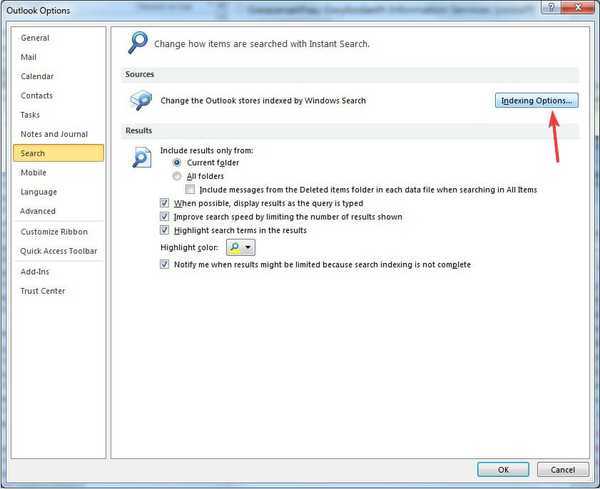
- Klepněte na Pokročilý
- Jít do Odstraňování problémů a klikněte Obnovit.
- Tím se spustí proces indexování, může to chvíli trvat v závislosti na velikosti vašich systémových souborů
Podle výše uvedených kroků index znovu sestavíte.
8. Upravit indexování
- otevřeno Výhled
- Přejděte do nabídky Soubor a vyberte Možnosti
- Klepněte na Vyhledávání
- Vybrat Možnosti indexování
- Vybrat Upravit
- Zrušit výběr Přepínač aplikace Outlook a klikněte OK
- Výstup Výhled a restartujte znovu a poté jej vyberte z umístění indexování
9. Zkontrolujte dobu spánku počítače
- Klikněte na Start a vyberte Nastavení
- Vybrat Systém
- Vybrat Síla a spánek
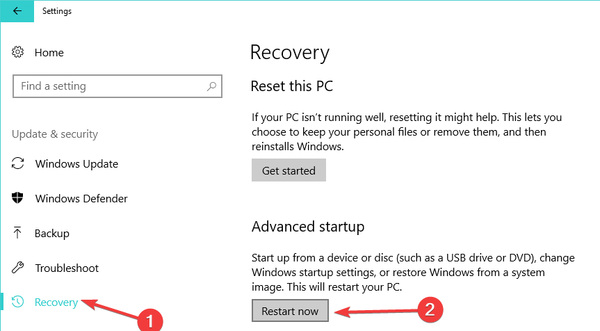
- Vyberte požadované nastavení obrazovky a spánku
To pomáhá znovu sestavit indexovací soubory, po kterých můžete vrátit čas spánku do normálu.
- Klikněte na Start a vyberte Ovládací panely
- Vyberte Programy
- Vyberte programy a funkce
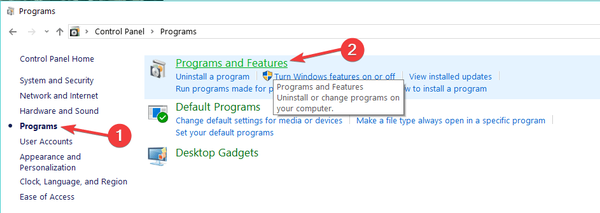
- Zvýrazněte Microsoft Office (Outlook je součástí sady Office Suite)
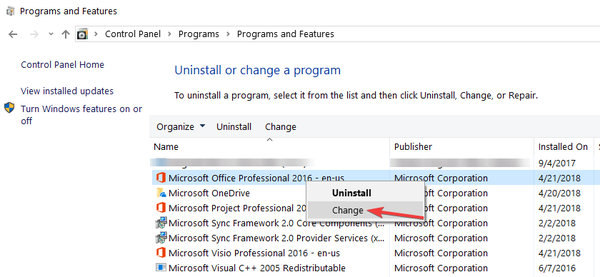
- Klikněte na Změnit
- Klikněte na Rychlá oprava
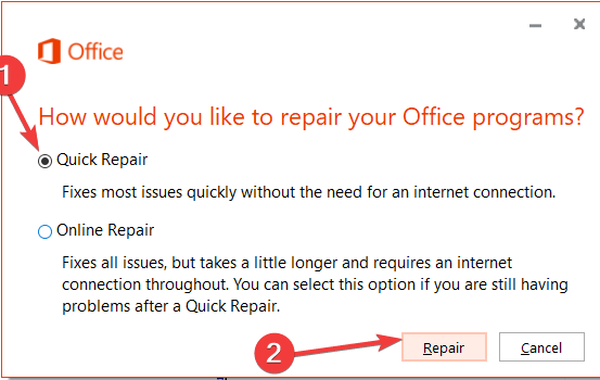
To opravuje indexování z Outlooku, který neprohledává všechny e-maily.
11. Zkontrolujte režim Exchange s mezipamětí
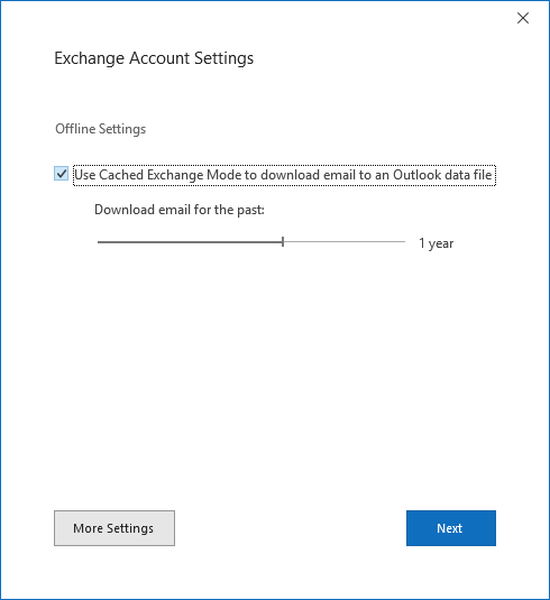
- otevřeno Výhled a klikněte na Soubor
- Vybrat Info
- Vybrat Nastavení účtu
- Vybrat E-mailová karta
- Postupně vyberte své účty
- Klepněte na Změna
- Zkontrolovat Použijte režim Exchange s mezipamětí box
- Přesuňte Pošlete e-mail, abyste zůstali offline jezdec doprava, dokud se nezobrazí VŠECHNO
- Restartujte Outlook a počkejte, až se stáhnou všechny vaše e-maily
Poté by měla být vaše vyhledávání provedena rychleji a měla by se zobrazit všechna.
12. Upgradujte RAM
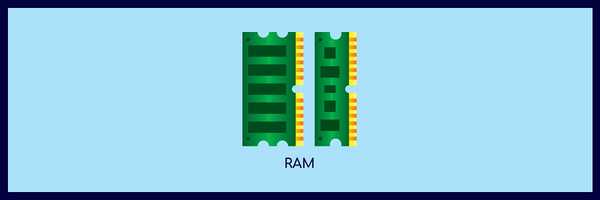
Někdy se Outlook nehledá ve všech e-mailech, protože váš OST je příliš velký a vaše RAM je menší než 6 GB. V takovém případě upgradujte paměť RAM na 6 GB nebo více a zkontrolujte, zda vaše e-maily nyní všechny prohledává Outlook.
Velké seznamy kontaktů mohou také způsobit, že Outlook nebude prohledávat e-maily ani kontakty. Udržujte je pod 8 000, protože jedna složka má tvrdý limit asi 5 000, takže nic jiného než toto nebude možné prohledávat.
5 nejlepších optimalizátorů paměti RAM pro Windows 10, díky nimž váš počítač zrychlí
13. Přeinstalujte funkci Windows Search
- Klikněte na Start a vyberte Ovládací panely
- Vyberte Programy
- Klikněte na Zapnout nebo vypnout funkce systému Windows
- Zrušte výběr Windows Search a klikněte na OK, poté počkejte na dokončení instalačního programu
- Restartujte počítač a opakujte tyto kroky, abyste funkci vyhledávání Windows znovu povolili
- Ukončete Outlook.
- Otevřete Možnosti indexování kliknutím na Start, zadejte Možnosti indexování, vyberte Nastavení v části Hledat a klikněte na Možnosti indexování
- V Možnosti indexování box, zajistěte Microsoft Outlook je uveden v seznamu Zahrnutá místa.
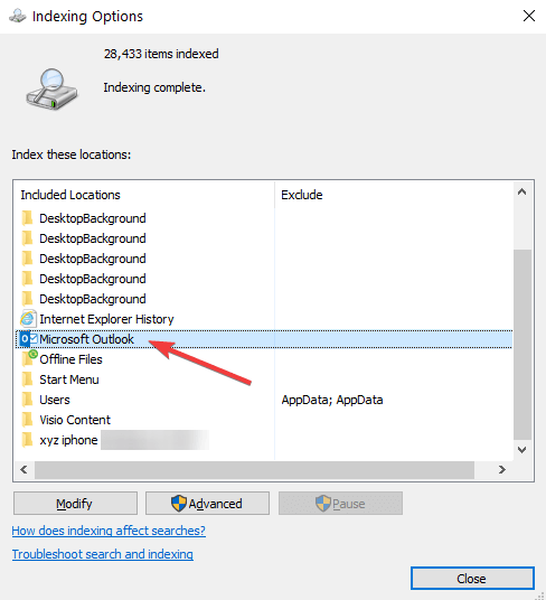
- Pokud ne, vyberte Upravit, a poté kliknutím zaškrtněte políčko vedle Outlooku.
- Vybrat OK.
- Vybrat Zavřít.
Chcete-li se ujistit, že je Outlook nakonfigurován tak, aby vracel výsledky z očekávaných datových souborů, postupujte takto:
- Spusťte aplikaci Outlook.
- Klikněte na ikonu Vyhledávání
- Vybrat Vyhledávání záložka
- Klikněte na Vyhledávací nástroje
- Klepněte na Místa k vyhledávání.
- Vyberte pro přidání nebo odebrání datových souborů.
15. Zkontrolujte rozsah hledání
- V Outlooku klikněte na ikonu Vyhledávání
- Vybrat Vyhledávání
- Skupina Rozsah zobrazuje aktuální rozsah včetně Všechny poštovní položky, aktuální složka
Chcete-li změnit výchozí obor v aplikaci Outlook 2013, postupujte takto:
- Klepněte na Soubor, a poté klikněte Možnosti.
- V Možnosti aplikace Outlook v dialogovém okně klikněte na Vyhledávání.
- Pod Výsledek, nastav Zahrnout výsledky pouze z: na jednu z následujících možností:
- Aktuální složka
- Aktuální složka. Aktuální schránka při vyhledávání ze složky Doručená pošta
- Aktuální poštovní schránka
- Všechny poštovní schránky
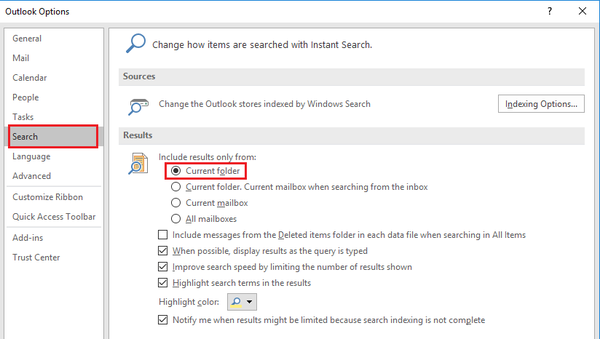
16. Zvyšte časový limit serveru
- Otevřete Outlook a přejděte na Soubor
- Klepněte na Info
- Klikněte na Nastavení účtu a vyberte Nastavení účtu znovu
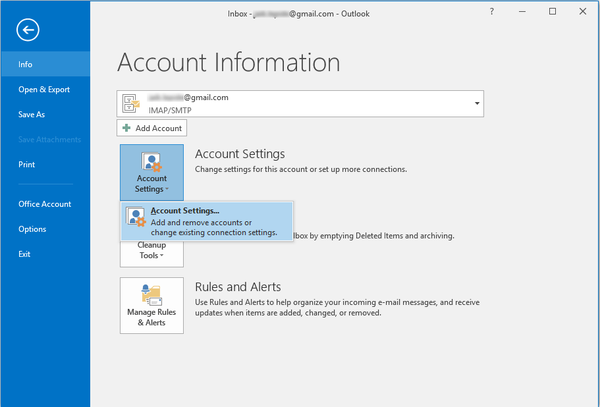
- Klikněte na cíl POP3 účet
- Klepněte na Změna
- Klepněte na Více nastavení
- Pod Pokročilý na kartě, zvyšte nastavení časového limitu serveru
17. Zkontrolujte, zda je indexování dokončeno
- Otevřete Outlook a vyberte Vyhledávání
- Vybrat Vyhledávací nástroje
- Klepněte na Stav indexování.
- Když se zobrazí dialogové okno, zkontrolujte, zda se zobrazuje: Outlook dokončil indexování všech vašich položek; Zbývá 0 položek k indexování
Pokud indexování není úplné, zkontrolujte zbývající položky a počkejte asi pět minut a zkontrolujte znovu. Pokud se nesníží, zkuste další řešení.
18. Nakonfigurujte možnosti indexování
- Ukončete Outlook
- Otevřete Možnosti indexování kliknutím na Start, zadejte do vyhledávacího pole Možnosti indexování, poté vyberte Nastavení v části Hledat a klikněte na Možnosti indexování
- Pod Možnosti indexování, vybrat Pokročilý
- Vybrat Typy souborů záložka
- Přejděte dolů, dokud nenajdete zpráva v Rozšíření sloupec a vyberte zpráva.
- Zajistěte, aby Vlastnosti rejstříku a obsah souboru možnost je povolena.
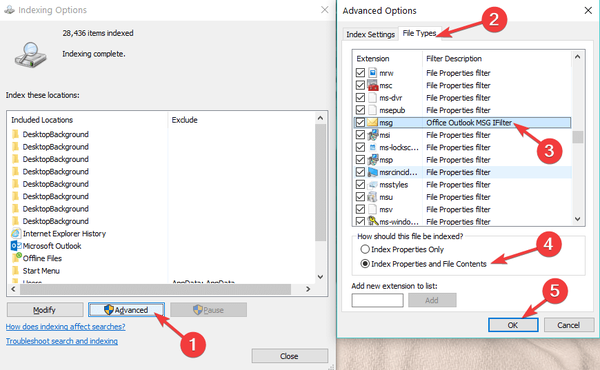
- Vybrat OK.
- Vybrat Zavřít.
Poznámka: Ujistěte se, že Popis filtru sloupec ukazuje Office Outlook MSG IFilter. Pokud ne,služba Windows Search nefunguje správně nebo aplikace Outlook nemohla filtry správně nainstalovat. Ohledně tohoto problému se obraťte na podporu Microsoftu.
19. Znovu sestavte katalog vyhledávání
- Ukončete Outlook.
- Otevři Možnosti indexování Kliknutím Start, typ Možnosti indexování, vybrat Nastavení v části Hledat a klikněte na Možnosti indexování
- V Možnosti indexování box, zajistěte Microsoft Outlook je uveden v seznamu Zahrnutá místa
- Pokud ne, vyberte Upravit, a poté kliknutím zaškrtněte políčko vedle Outlooku.
- V Pokročilé možnosti v dialogovém okně vyberte Obnovit.
- Vybrat OK.
- Vybrat Zavřít.
Pokud indexování skončí bez zahrnutí datových souborů Outlooku nebo nedokončí, požádejte o pomoc podporu Microsoftu.
Pomohlo některé z těchto řešení vyřešit, že Outlook neprohledával všechny e-maily? Dejte nám vědět v sekci komentáře níže.
FAQ: Další informace o tom, že Outlook neprohledává všechny e-maily
- Proč můj Outlook neprohledává poslední e-maily?
Může existovat řada důvodů. Přečtěte si příručku, jak opravit problém aplikace Outlook, který neprohledává všechny e-maily.
- Proč indexování Outlooku trvá tak dlouho?
Jedním z možných důvodů je poškození vašeho profilu aplikace Outlook. Zjistěte, jak opravit poškozený profil aplikace Outlook.
- Jak mohu opravit problémy s vyhledáváním aplikace Outlook?
Průvodce opravou aplikace Outlook obsahuje všechny podrobnosti, které hledáte.
Poznámka editora: Tento příspěvek byl původně publikován v dubnu 2018 a od té doby byl přepracován a aktualizován v červenci 2020 kvůli aktuálnosti, přesnosti a komplexnosti.
- Chyby aplikace Outlook
 Friendoffriends
Friendoffriends
![Outlook neprohledává všechny e-maily [úplná oprava]](https://friend-of-friends.com/storage/img/images_8/outlook-not-searching-all-emails-[full-fix]_7.jpg)
![Microsoft uvádí na trh Windows 8.1 Enterprise Preview [Stáhnout]](https://friend-of-friends.com/storage/img/images/microsoft-rolls-out-windows-81-enterprise-preview-[download].jpg)
![Upgrade slevy na Windows 8 Pro ze systému Windows XP a získejte slevu 15% [obchodní uživatelé]](https://friend-of-friends.com/storage/img/images/windows-8-pro-discount-upgrade-from-windows-xp-and-get-15-off-[business-users]_2.jpg)
